修正済み:WD My PasswordUltraがWindows10、8、7で検出されない
コンテンツ:
パスワードUltraが表示されないのはなぜですか?
Windows 10、8、7でWestern DigitalのパスワードUltraが検出されない問題を修正するにはどうすればよいですか?
PCがWDMyPassword Ultraドライブを認識、検出、およびアクセスできないことはよくある現象です。または、My Password Ultraライトが点滅しているが、Windows 10では機能しないことに気付いた方もいらっしゃると思います。この投稿は、このWDハードドライブの問題について説明することを目的としています。
ここで、 WD MyPasswordUltraの用途については 簡単に言うと、WDはWestern Digitalの略で、My Password Ultraは、大量のコンテンツをすべて保存できる大容量のポータブルハードドライブを指します。そのため、ユーザーはこの外付けハードドライブをより多くのディスク容量に利用する傾向があります。
パスワードUltraが表示されないのはなぜですか?
ただし、状況によっては、このWDハードドライブがWindows 10で検出されず、デバイスマネージャーに表示されないことに気付く場合があります。この問題に関しては、USBケーブルからUSBドライバーに至るまで、関連するすべての要因が潜在的な原因です。もちろん、ドライブ文字とパスが正しくないと、MyPasswordUltraが認識または初期化されません。
Windows 10、8、7でWD My Password Ultraが検出されない問題を修正するにはどうすればよいですか?
このエラーの潜在的な原因をターゲットにして、この問題を真剣にトラブルシューティングすることをお勧めします。 WD My Passwordライトが点灯しているが機能していないクライアントの場合、以下の方法も実行可能です。
解決策:
1:別のUSBケーブルを使用する
2:ドライブ文字とパスを変更する
3:USBコントローラードライバーを更新する
4:PCを自動的に完全にスキャンする
5:WDMyPasswordウルトラハードドライブをフォーマットする
解決策1:別のUSBケーブルを使用する
何よりもまず、ハードウェアが良好な状態にあることを確認することが最も必要な解決策です。次の手順でハードドライブハードウェアのトラブルシューティングを行うことになっています。
1.最も重要なのは、別のUSBケーブルを試してWDハードドライブをPCに接続することです。 。これは、USBケーブルが長期間使用すると破損したり古くなったりして、WDMyPasswordが検出されなくなる可能性があるためです。
2. MyPasswordUltraを他のUSBポートに接続します USBポートが機能していないかどうかを確認します。
3.WDハードドライブを別のPCに接続します それが認識できるかどうかを確認します。これは、PCでエラーが発生し、外付けハードドライブを認識しないかどうかを確認するためです。
一連のチェックにより、WD MyPasswordUltraで何が問題になっているのかがわかるようになりました。必要に応じて、Windows10用の新しいものを交換します。
関連: Windows10でUSBポートが機能しない問題を修正する方法
解決策2:ドライブ文字とパスを変更する
通常、すべてのハードドライブには、アクセスするための一意の名前とパスがあります。ただし、別の名前またはパスに変更すると、PCがWDMyPasswordを検出できるようになる可能性もあります。ここで、WD My Passwordが検出されたが、Windows 10で開いていない場合は、ドライブの名前とパスを変更することもできます。
1.ディスク管理を検索します 検索ボックスで入力し、Enterキーを押して次に進みます。
2. WD MyPasswordUltraドライブを右クリックします ドライブ文字とパスを変更する 。
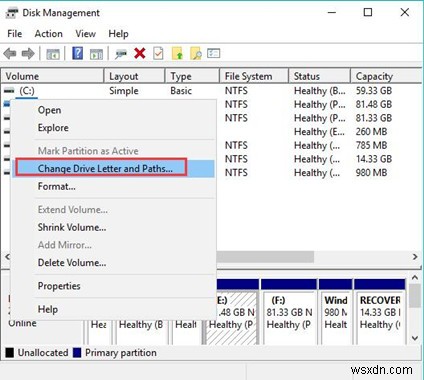
3. WDハードドライブにすでにドライブ文字がある場合は、変更を選択します 別のものに。まだ作成していない場合は、追加してみてください その文字の名前。
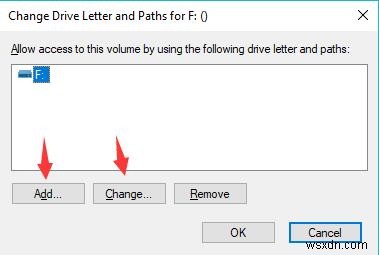
4.追加するには または変更 文字名、次のドライブ文字を割り当てます 次に、その文字を入力します。
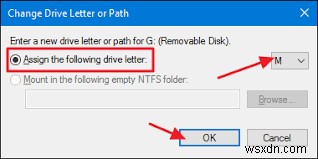
5. OKを押します 変更を保存します。
新しいドライブ文字名を使用して、Windows10がWDMyPasswordUltraを検出できるかどうかを確認できます。 Windows10のコンピューターにWDMyPasswordが表示されないことはありません。
解決策3:USBコントローラードライバーを更新する
ハードドライブが認識されない場合も、デバイスドライバが原因です。ただし、特定のWD MyPasswordUltraドライバーはありませんことを知っておく必要があります。 。このポータブルハードドライブの影響力のあるドライバーは、USBコントローラードライバーです。 USBドライバーに互換性がないか破損している場合、WDMyPasswordはWindows10で検出されません。
ここでは、 Driver Boosterを使用する価値があります USBコントローラードライバーを自動的に更新します。最新のドライバをすべて単独で検索、ダウンロード、インストールします。
1.ダウンロード 、DriverBoosterをインストールして実行します。
2.スキャンを押します 。次に、DriverBoosterがUSBコントローラードライバーを含む問題のあるデバイスドライバーをスキャンしていることがわかります。
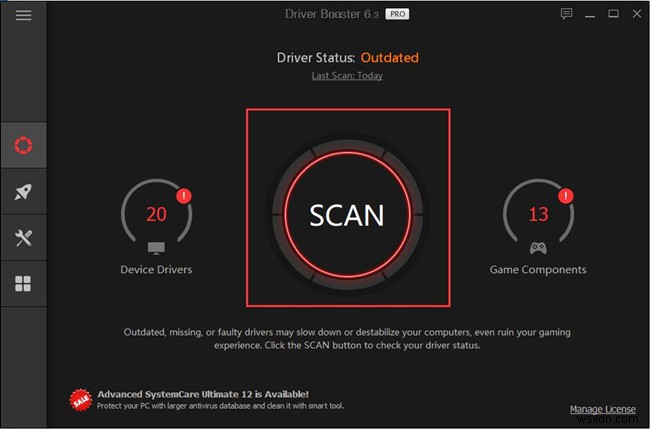
3.ユニバーサルシリアルバスコントローラーを確認します 次に更新 USBドライバ。
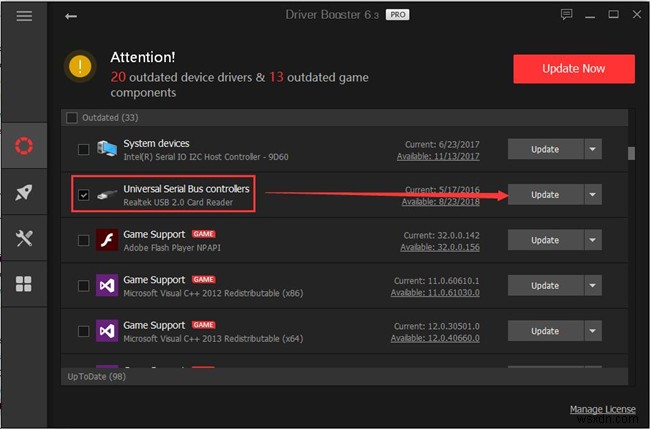
Driver Boosterによって更新されたUSBドライバーを使用すると、My Password Ultraが機能し、コンテンツを保存できることが予測されます。
解決策4:PCを自動的に完全にスキャンする
場合によっては、エラーのあるファイル、マルウェア、およびレジストリによって、Windows 10、8、7で外付けハードドライブが認識されないことがあります。ここでは、 Advanced System Careを利用することもできます。 PCの包括的なスキャンを実行します。 Advanced SystemCareは、コンピュータとストレージデバイスをリアルタイムで保護するのに役立ちます。
1.ダウンロード 、AdvancedSystemCareをインストールして実行します。
2.クリーン&オプティマイズの下 、すべて選択のチェックボックスをオンにします 次に、[スキャン]をクリックします 。ここでは、破損したファイルだけをスキャンすることもできます。

3.修正を押します 。問題のあるファイルはすべて自動的に修正されます。
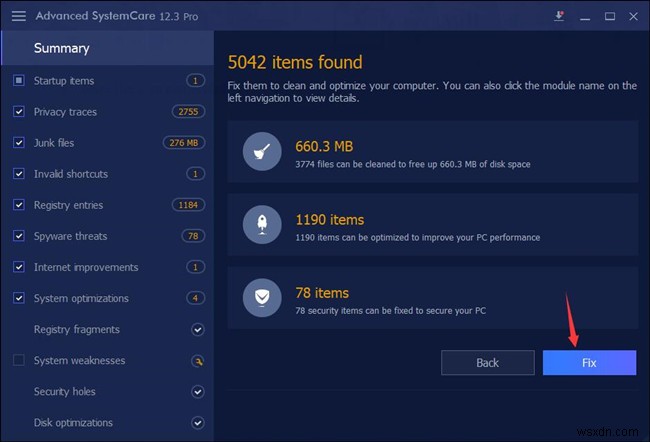
ファイルまたはプログラムが修正されたら、WD My PasswordドライブをPCに接続して、検出できるかどうかを確認します。
解決策5:WDMyPasswordウルトラハードドライブをフォーマットする
最後に、上記の方法でWDドライブをWindows 10に表示できない場合は、このハードドライブをフォーマットする必要があります。その前に、損失が発生した場合に備えて、すべてのデータがバックアップされていることを確認してください。
要約すると、WD My PasswordUltraがWindows7、8、10で機能しないことについては、上記の内容を参照して、的を絞った方法で修正してみてください。
-
Windows 10 で検出されない WD My Passport Ultra を修正する
ユーザーは、WD My Passport Ultra 外付けハード ドライブを Windows 10 PC およびラップトップで使用できます。ただし、一部のお客様から、リンクされたデスクトップおよびラップトップの Windows 10/8/7 で WD マイ パスポート ウルトラが検出されないことが報告されています。コンピュータに表示されない場合、WD My Passport Ultra ハード ドライブまたは外付けハード ドライブにアクセスしたり使用したりすることはできません。彼らがこの問題に直面しているという事実は、彼らの活動を停止させるかもしれません.このチュートリアルに従って、WD m
-
Windows 10 で 2 番目のハード ドライブが検出されない [修正済み]
ラップトップ、スマートフォン、タブレットなど、どのデバイスを使用していても、常に追加のストレージ スペースが必要です。ではない?メガバイトからギガバイト、テラバイトに至るまで、私たちは十分に得ることができません!画面に「ストレージ容量が不足しています。すぐにデータを解放してください」というアラートが表示されると、常にがっかりします。データは私たち全員にとって最も重要なデジタル資産であるため、簡単に手放すことはできません。そうですか? ストレージ スペースを確保するために、セカンダリ ハード ドライブをインストールするか、ポータブル ハード ディスクにデータを転送することがよくあります。しか
